バイザーでは、プロジェクト ディレクトリにあるテクスチャ、イメージ、およびシェーディング ノードが表示されます。
バイザー タブには、シーンのオブジェクトの集まり、またはディスク上のディレクトリとファイルが表示されます。ファイルを表示する方法をカスタマイズしたり、タブを作成、カスタマイズしたりすることができます。
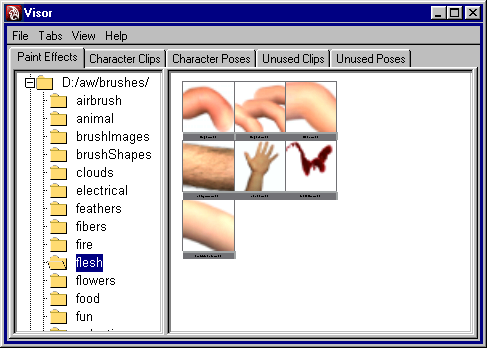
アイテムを  でバイザー(Visor)からハイパーシェード(Hypershade)へドラッグして新しいノードを作成したり、ハイパーシェードのスウォッチにドラッグしたりしてノードをコネクトすることもできます。
でバイザー(Visor)からハイパーシェード(Hypershade)へドラッグして新しいノードを作成したり、ハイパーシェードのスウォッチにドラッグしたりしてノードをコネクトすることもできます。